IMPRESION - EXPORTAR
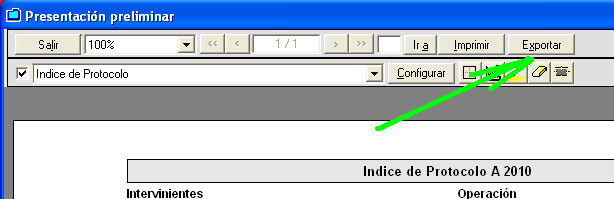
La función de exportación que posee toda vista previa permite guardar el reporte en formato PDF o generar un archivo CSV (valores separados por coma) para ser luego tomados por otra aplicación como podría ser una planilla de cálculo, un procesador de textos, etc.
Si desea exportar un informe debe:
- Hacer clic en el botón [Exportar] de la barra de herramientas. A continuación se presentará una pantalla como la siguiente:

- Seleccionar el formato:
- PDF : El archivo resultante respetará el aspecto del informe, debido a que exportará los campos con sus atributos. Su contenido no es editable, es decir, no será posible modificarlo.
- CSV (Excel) : Este formato es ideal para el usuario que necesite exportar el informe para luego manipular los datos del mismo. Este formato no contempla la exportación de atributos de presentación y/o campos tipo línea.
- Seleccionar el destino:
- Archivo : El archivo se guardará en la carpeta Mis documentos del disco local, o en la ubicación seleccionada desde el botón [Explorar].
- E-mail : IngedatW generará un nuevo mensaje de su programa de correo predeterminado adjuntando el archivo exportado.
- Configurar los parámetros (solo para el formato CSV):
- Exportar encabezamiento : Indica si deben incluir los campos de la sección 'Encabezamiento'.
- Exportar totales : Indica si deben incluir los campos de la sección 'Pie del reporte', comúnmente campos tipo fórmulas con totales.
- Caracter de separación de datos : Caracter de separación entre columnas, generalmente ';'.
- Hacer clic en el botón [Exportar].